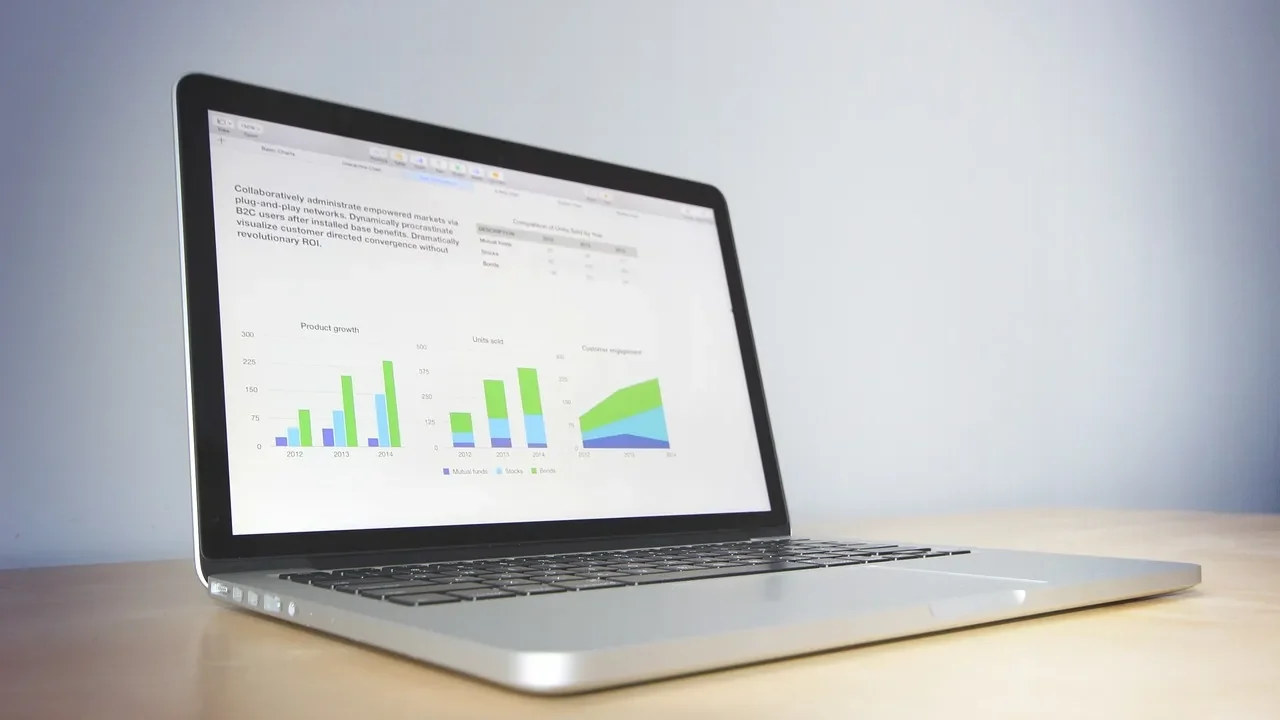ネットワーク接続時に表示される「エラー734:PPPリンク制御プロトコルが終了しました」に心当たりはありませんか?このエラーは、主にVPNやダイヤルアップ接続の設定不整合によって通信が拒否されてしまうトラブルです。
誤った認証方法やプロトコルミスマッチが原因になりやすく、放置するとネットワーク不能や接続遮断による通信断のリスクがあります。
本記事では、まずエラー734の技術的な意味と注意点を明らかにし、その後具体的な対処手順を丁寧に解説します。もしご自身での対応に不安がある場合や大切な業務環境で発生している場合は、24時間365日対応の無料診断が可能なデジタルデータリカバリーまでまずはご相談ください。
目次
エラー734とは? PPPリンク制御プロトコル終了の意味
エラー734は、PPP(Point‑to‑Point Protocol:ポイントツーポイント接続プロトコル)において、リンク制御プロトコル(LCP)が異常終了したことを示すエラーメッセージです。VPN接続やダイヤルアップ接続を開始する際、LCP がリンク確立の初期段階でネゴシエーションを試みますが、この段階で通信パラメータ(圧縮・認証・マルチリンクなど)に不整合があると、リンク確立に失敗し「PPPリンク制御プロトコルが終了しました」という状態になります。
この状態では、接続開始直後に切断されてしまい、通信自体が確立できないケースが多く、特にVPNサーバーとのプロトコル仕様の不一致や、誤った認証設定が問題になることが多いです。
エラー734の主な症状
以下は、エラー734が発生する際によく見られる症状です。
- 接続直後に切断される
- 認証処理中に失敗する
- VPNやダイヤルアップ接続が確立できない
- 接続ログにPPP LCP 終了メッセージ
- 設定を変えても再現する
このエラーは、原因が複数重なることがあり、誤った構成で手を加えても改善しないことがあります。特に、認証方式のミスマッチ、暗号化設定の齟齬、マルチリンク使用設定、VPNプロトコル(PPTP 等)の整合性などが絡みやすく、正しく見極めるには高度な知見が必要です。また、誤った対処を行うと、他の通信機能に影響が出る可能性もあります。
当社では、相談から初期診断まで24時間365日体制で無料でご案内しています。まずはお気軽にご相談ください。
エラー734の原因
エラー734は、PPP(Point-to-Point Protocol)ベースの接続時にリンク制御が正しく行えない場合に発生します。これは、設定上の不整合やプロトコル仕様の食い違いなど、複数の要因が絡むことが多く、原因の特定には慎重な確認が必要です。
PPP設定の不整合
「LCP拡張」や「マルチリンク接続」などの設定が誤っている場合、接続時にリンク制御が正常に行えず、エラー734が発生することがあります。特にOSの初期設定のまま使用していたり、手動で細かい設定を加えた環境では起こりやすく、VPN装置との仕様の食い違いにも注意が必要です。
認証方式の不一致
VPNサーバーとクライアントの間で「MS-CHAP v2」などの認証プロトコルに差異がある場合、接続時の認証が通らず、リンク確立前にプロトコル終了となることがあります。セキュリティ設定の見直しは最優先項目となります。
古いまたは破損した接続設定
長期間使用されたVPNやダイヤルアップ接続プロファイルでは、構成ファイルが内部的に破損したり、OSアップデートとの互換性が損なわれることがあります。このような場合は、新規作成がもっとも確実な対策となります。
ストレージ障害・システム構成異常
稀にではありますが、VPNクライアントやネットワークサービスを制御するシステム構成ファイル自体がHDDやSSD上で破損・損失している場合にも、エラー734が発生することがあります。特にOSの更新後やディスクの劣化が進んだ環境では、ネットワーク設定ファイルが正しく読み込めず、接続自体が成立しないリスクがあります。
このような状況は自力での修復が難しく、無理に復元を試みるとシステム全体のネットワーク構成に影響を及ぼすリスクがあるため、ネットワークトラブル以外の異常(起動が遅い、設定変更が反映されないなど)を感じた場合は、専門業者に相談することをおすすめします。
当社では、相談から初期診断まで24時間365日無料でご案内しています。まずはお気軽にご相談ください。
【要注意】自力対応が招くデータ損失のリスク

「エラー734が表示される」――そんなトラブルに直面したとき、まずは自力で何とかしようと対応する方が多いと思います。
エラー734が表示される状況では、ネットワーク接続の設定や通信環境に問題があるだけでなく、必要なデータにアクセスできなくなるケースもあります。特に設定を初期化したり、不用意に操作を進めたりすると、かえって状況を悪化させてしまう恐れがあります。誤った対処を避けるためにも、専門業者へ相談することが重要です。
専門業者であれば、正確な診断に基づいて最適な方法で復旧を進めるため、データ消失を最低限に抑えることができます。中でもデジタルデータリカバリーは、以下の理由から多くの方に選ばれています。
- 相談実績46万件以上(2011年1月~)の豊富な対応経験に基づき、個人・法人問わず幅広いトラブルに対応
- 一部復旧を含む復旧件数割合91.5%(※内、完全復旧57.8%。復旧件数割合=データ復旧件数/データ復旧ご依頼件数。2023年10月実績)という業界トップクラスの技術力
- 他社で「復旧不可」とされた機器の対応実績が7,300件越えにものぼり、独自の復旧技術を保有
大切なデータを守るには、まずは自力対応よりも専門的な判断が欠かせません。操作を誤る前に、まずは当社にご相談ください。
エラー734を解消する対処法
ここからは、実際にエラー734を解決するための具体的な対処法を順番にご案内します。通信に影響を与える操作も含むため、操作前には必ず設定のバックアップを取りながら進めてください。
PPP設定の見直し
PPP のネゴシエーションオプション(圧縮・マルチリンクなど)が不適切なために LCP が異常終了することがあります。以下の手順で設定を調整してください。
- 「ネットワークと共有センター」を開く。
- 該当の VPN やダイヤルアップ接続を右クリック →「プロパティ」を選択。
- 「オプション」タブ →「PPP設定」ボタンをクリック。
- 「LCP 拡張を使用する」のチェックを外す。
- 「マルチリンク接続を許可する」のチェックを外す。
- 「OK」で確定し、接続をやり直す。
セキュリティ認証設定を調整
認証方式や暗号化の設定がサーバー側と合致していないケースでは、接続段階でエラー734になることがあります。設定を以下のように見直します。
- 接続のプロパティを開き、「セキュリティ」タブに移動。
- 「セキュリティで保護されていないパスワードを許可する」を選択。
- 「データ暗号化」で「暗号化が必要」を選択。
- 「認証方式」で「Microsoft CHAP Version 2 (MS‑CHAP v2)」を有効にする。
- 設定を保存して接続し直す。
接続プロファイルの再作成
既存の接続設定ファイルが破損している、または古い設定が残っている可能性があります。一から新規プロファイルを作ることで、多くの場合解決します。
- 設定 → ネットワークとインターネット → VPN(またはダイヤルアップ)設定画面を開く。
- 既存の接続を削除する。
- 「VPN 接続を追加」または「新しいダイヤルアップ接続をセットアップ」から新規作成。
- 接続先情報・認証情報を正しく入力する(PPTP/L2TP などプロトコル、認証方式など)。
- 保存して接続テストを行う。
Windows 更新と再起動
OS の更新や再起動により、接続設定や資格情報が更新・再構成されてエラーが解除されることがあります。
- Windows Update を開き、保留中の更新をすべて適用。
- 更新完了後、PC を再起動。
- 再起動後、再度接続を試みる。
専門業者に相談する
上記のすべての対処を行っても改善しない場合や、接続環境が業務系・複雑構成の場合は、専門業者による診断が最善の選択肢です。誤った設定操作によって通信機能全体が破綻するリスクもありますので、ご判断に迷われる場合は無理にご自身で進めず、信頼できる業者にご依頼ください。
デジタルデータリカバリーでは、これまでに46万件以上の相談実績(※1)を持ち、一部復旧を含む復旧件数割合91.5%(※2)という高い成果を上げています。初期相談・診断は無料で、24時間365日対応していますので、不安を感じた時点でお気軽にご相談いただけます。
※1 期間:2011年1月以降 ※2 内、完全復旧57.8%。復旧件数割合=データ復旧件数/データ復旧ご依頼件数。2023年10月実績
自力で対応できない場合はデータ復旧の専門業者に相談する

自力で対応できない場合や、機器が物理的に破損している場合、個人での修復は困難です。重要なデータが含まれている場合、データ復旧専門業者に依頼するのが最も安全です。
データ復旧業者では、問題の根本原因を特定し、安全にデータを回復する最善の方法を提案できます。デジタルデータリカバリーでは、相談から初期診断まで24時間365日体制で無料でご案内しています。まずは復旧専門のアドバイザーへ相談することをおすすめします。
デジタルデータリカバリーの強み

デジタルデータリカバリーは「データ復旧専門業者17年連続データ復旧国内売上No.1」(※1)の実績を持つデータ復旧業者です。
データ復旧の技術力として、一部復旧を含む復旧件数割合92.6%(※2)を誇っています。
他社で「復旧不可能」と判断された機器を、当社が復旧に成功した事例は数えきれません。実際に、他社復旧不可相談件数でも8,000件超 (算出期間:2016年6月1日~) を超えています。
これこそが“データ復旧の最後の砦”と呼ばれる理由です。どんな状態でも、諦める前にまずはご相談ください。最善を尽くしてデータを取り戻します。
※1:データ復旧専門業者とは、自社及び関連会社の製品以外の製品のみを対象に保守及び修理等サービスのうちデータ復旧サービスを提供し、その売上が総売上の50%以上を占める企業のこと。第三者機関による、データ復旧サービスでの売上の調査結果に基づく(算出期間:2007年~2023年)
※2:2025年9月実績。一部復旧:完全復旧に至らなかったが、一部復旧できた場合。完全復旧:復旧希望データを100%復旧できた場合
相談から初期診断まで無料で対応可能
初期診断とは、機器に発生した障害の原因を正確に特定し、復旧の可否や復旧方法を確認する工程です。デジタルデータリカバリーでは、経験豊富な技術者が「初期診断」を行い、内部の部品にダメージを与えることなく問題を見つけます。
データ障害のパターン15,000種類以上もありますが、「ご相談件数50万件超」(算出期間:2011年1月1日~)を持つ当社は、それぞれの障害原因をデータベースから即座に情報を引き出し、原因を正確に特定できる体制を整えています。
よくある質問
いえ、かかりません。当社では初期診断を無料で実施しています。お客様の機器に初期診断を行って初めて正確なデータ復旧の費用がわかりますので、故障状況を確認しお見積りをご提示するまで費用は頂いておりません。
※ご郵送で機器をお預けいただいたお客様のうち、チェック後にデータ復旧を実施しない場合のみ機器の返送費用をご負担頂いておりますのでご了承ください。
機器の状態によって故障の程度が異なりますので、復旧完了までにいただくお時間はお客様の機器お状態によって変動いたします。
弊社は、復旧完了までのスピードも強みの1つで、最短即日復旧・ご依頼の約8割を48時間以内に復旧完了などの実績が多数ございます。ご要望に合わせて柔軟に対応させていただきますので、ぜひご相談ください。
営業時間は以下の通りになっております。
365日24時間、年中無休でお電話でのご相談・復旧作業・ご納品・アフターサービスを行っています。お困りの際は是非ご相談ください。
電話受付:0:00~24:00 (24時間対応)
電話番号:0800-333-6302
来社受付:9:30~21:00
復旧できる可能性がございます。
弊社では他社で復旧不可となった機器から、データ復旧に成功した実績が多数ございます。 他社大手パソコンメーカーや同業他社とのパートナー提携により、パートナー側で直せない案件を数多くご依頼いただいており、様々な症例に対する経験を積んでおりますのでまずはご相談ください。
この記事を書いた人

デジタルデータリカバリー データ復旧エンジニア
累計ご相談件数50万件以上のデータ復旧サービス「デジタルデータリカバリー」において20年以上データ復旧を行う専門チーム。
HDD、SSD、NAS、USBメモリ、SDカード、スマートフォンなど、あらゆる機器からデータを取り出す国内トップクラスのエンジニアが在籍。その技術力は各方面で高く評価されており、在京キー局による取材実績も多数。2021年に東京都から復旧技術に関する経営革新優秀賞を受賞。